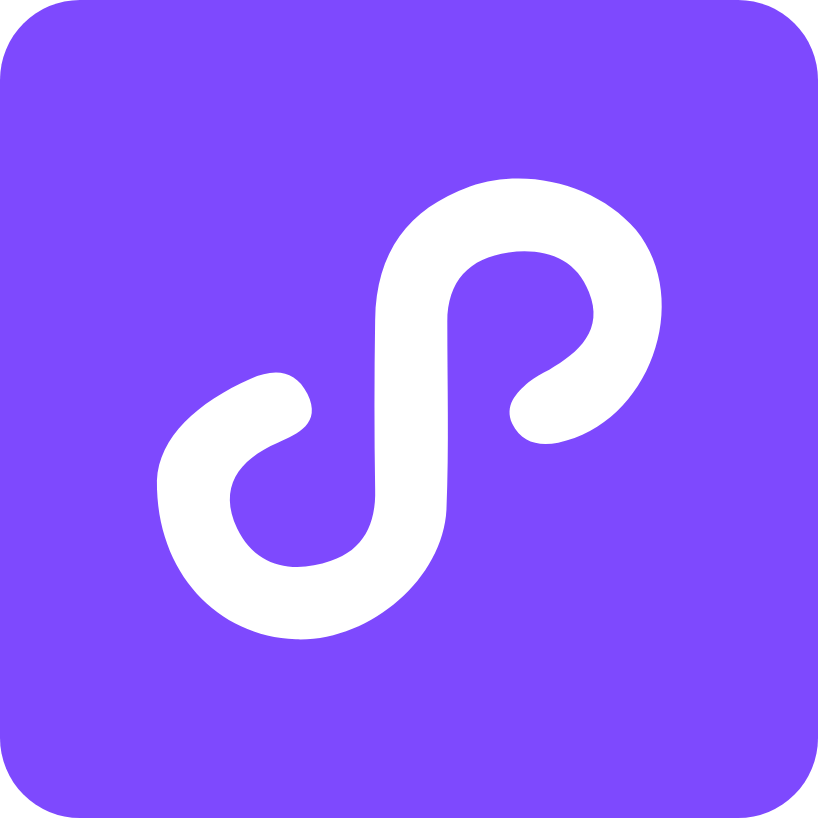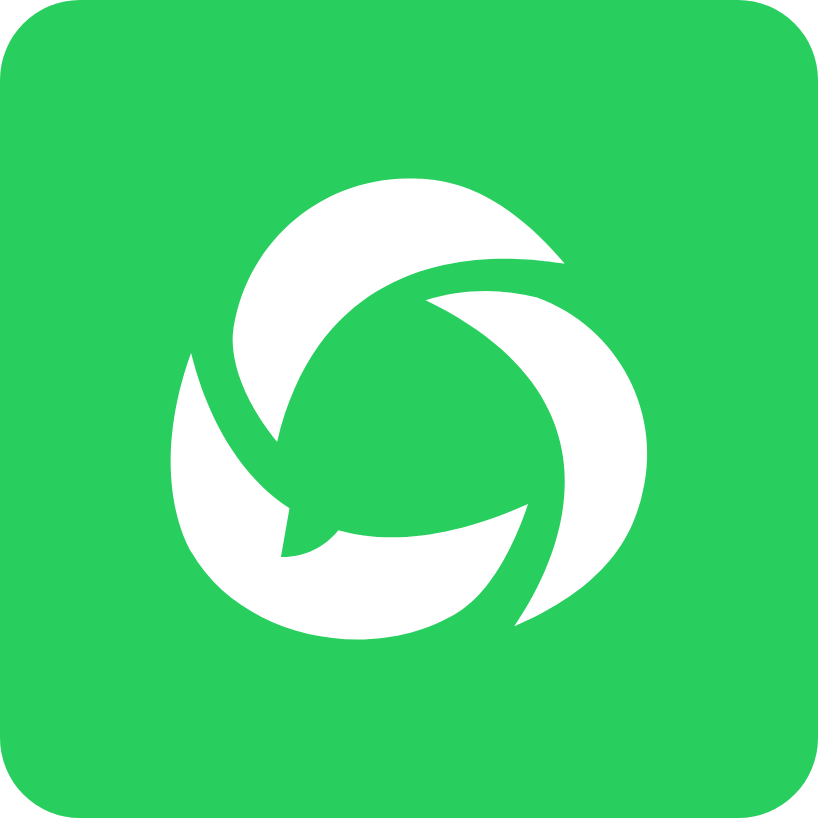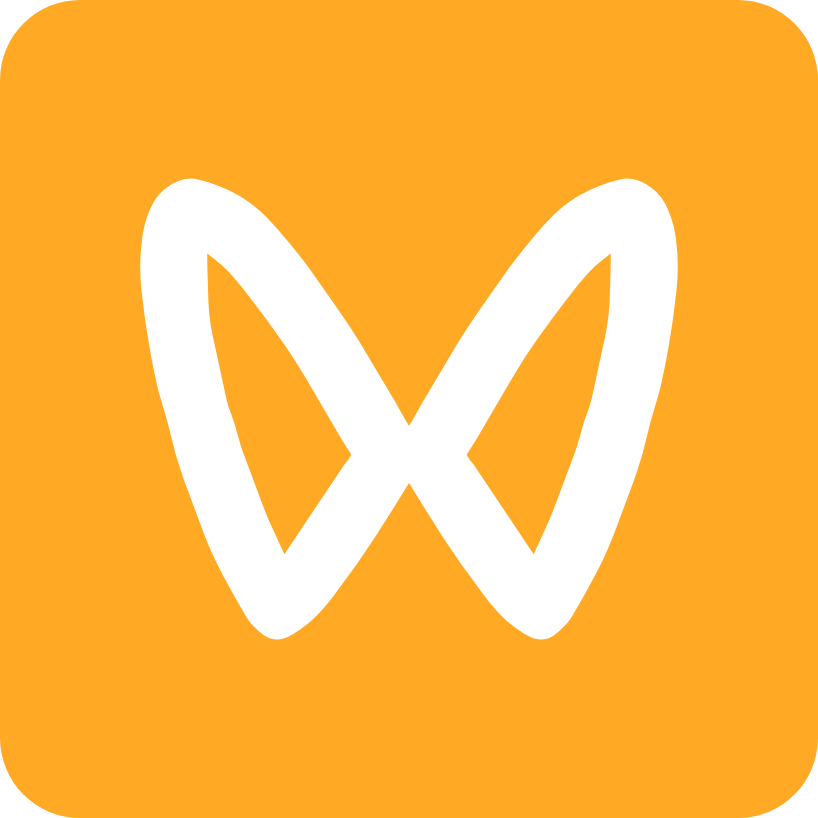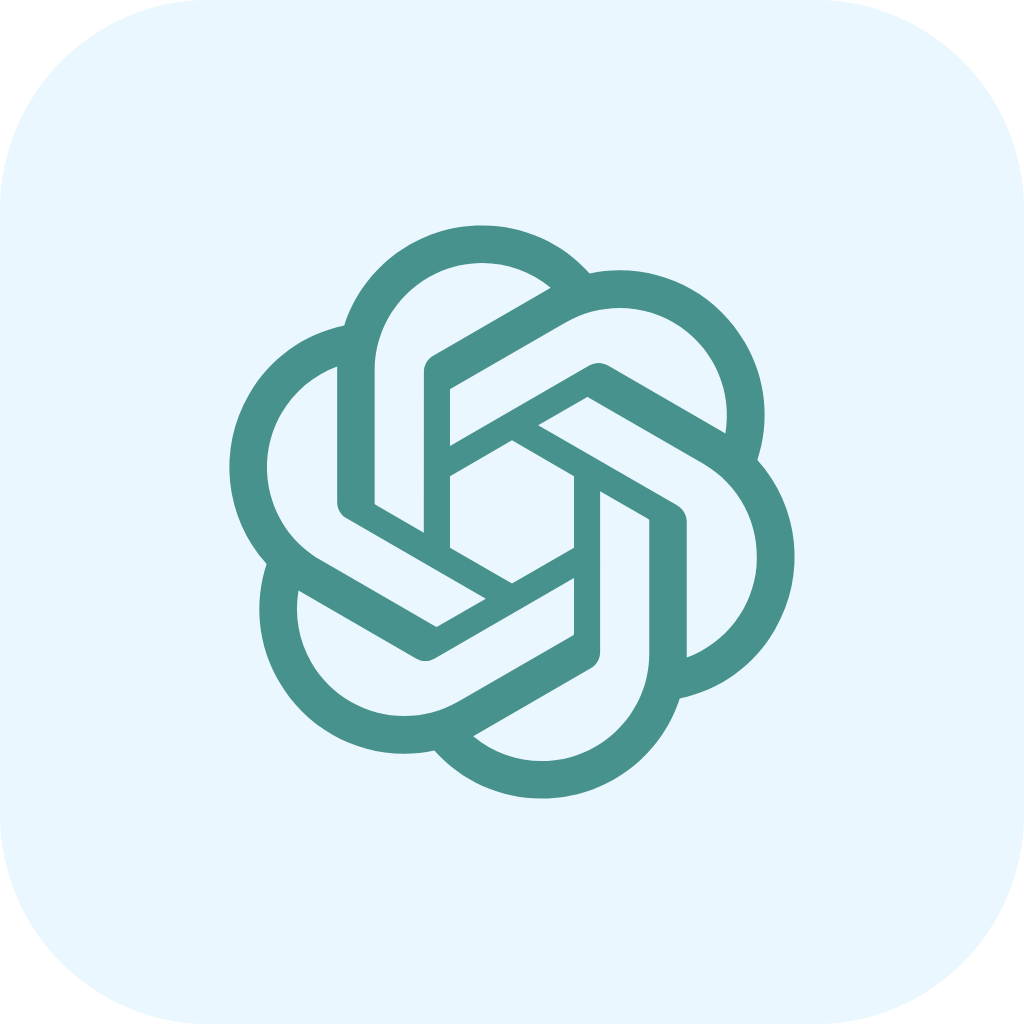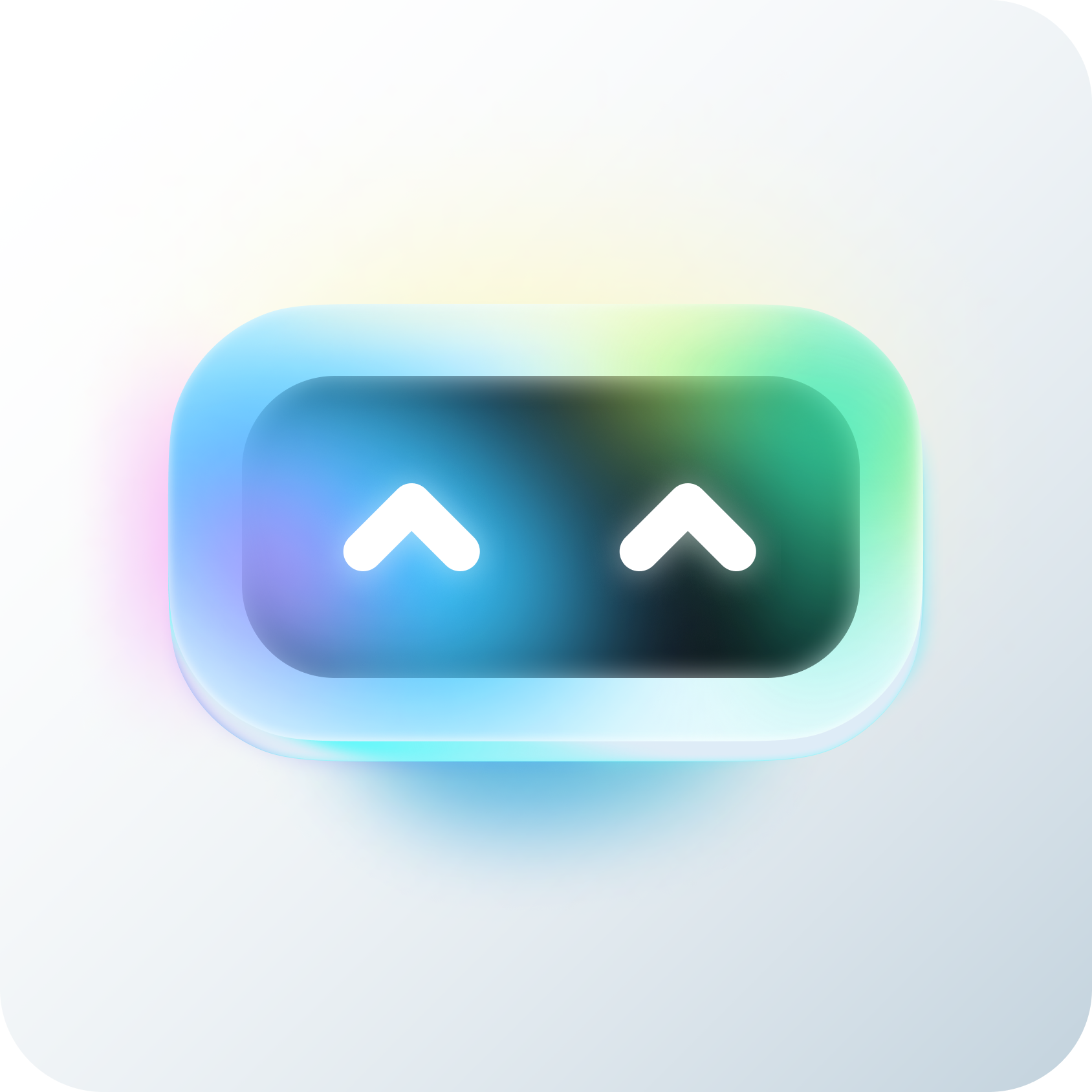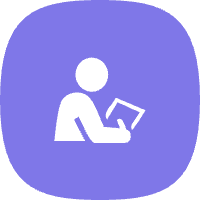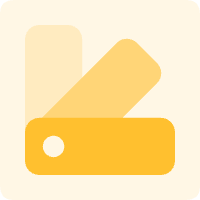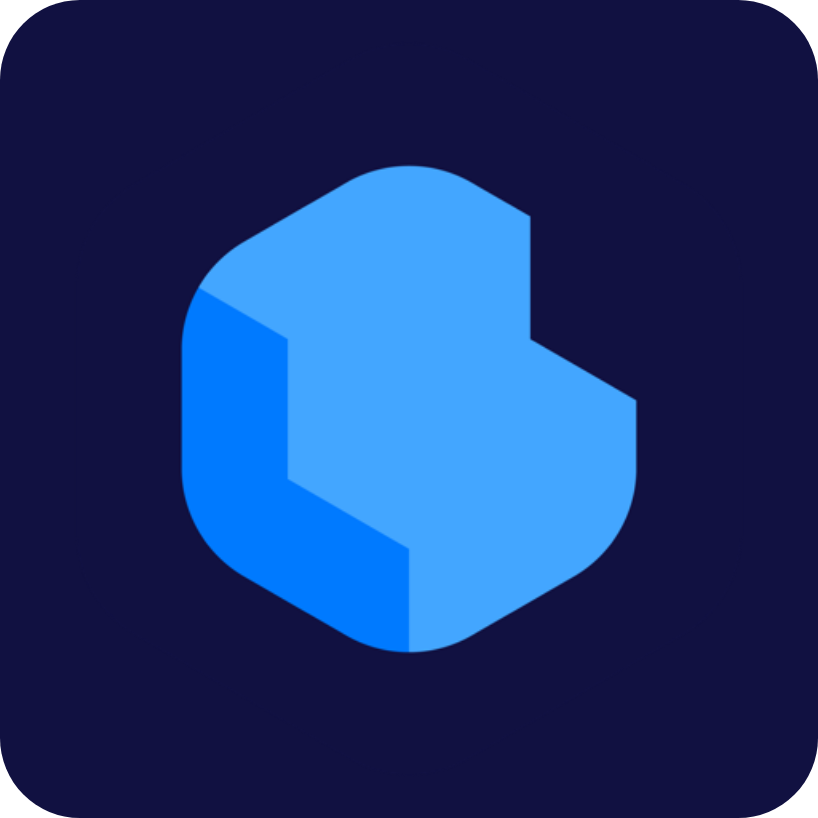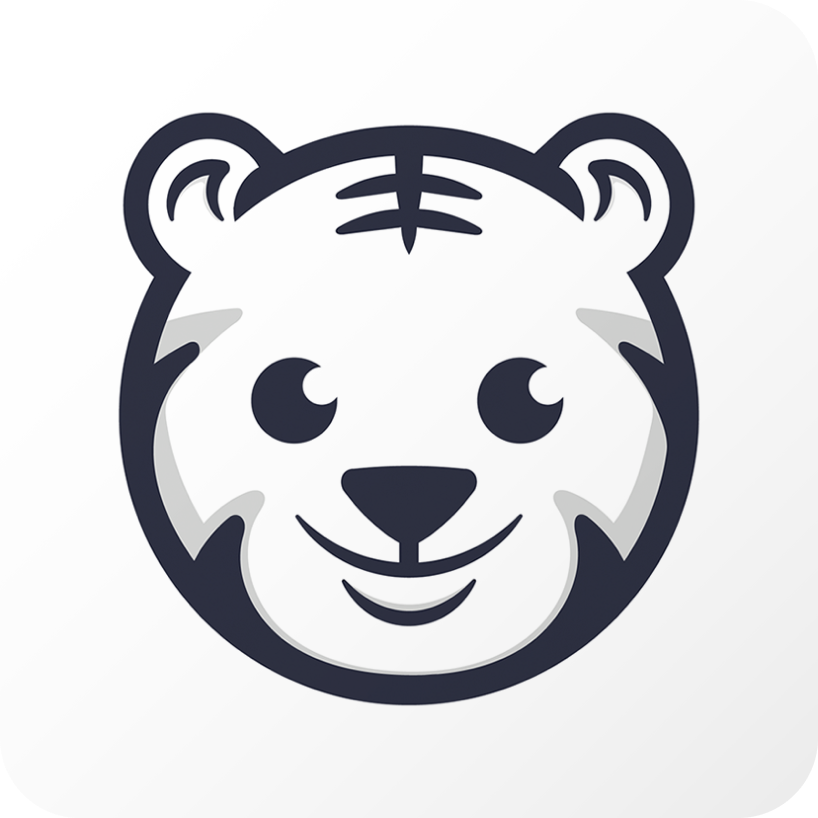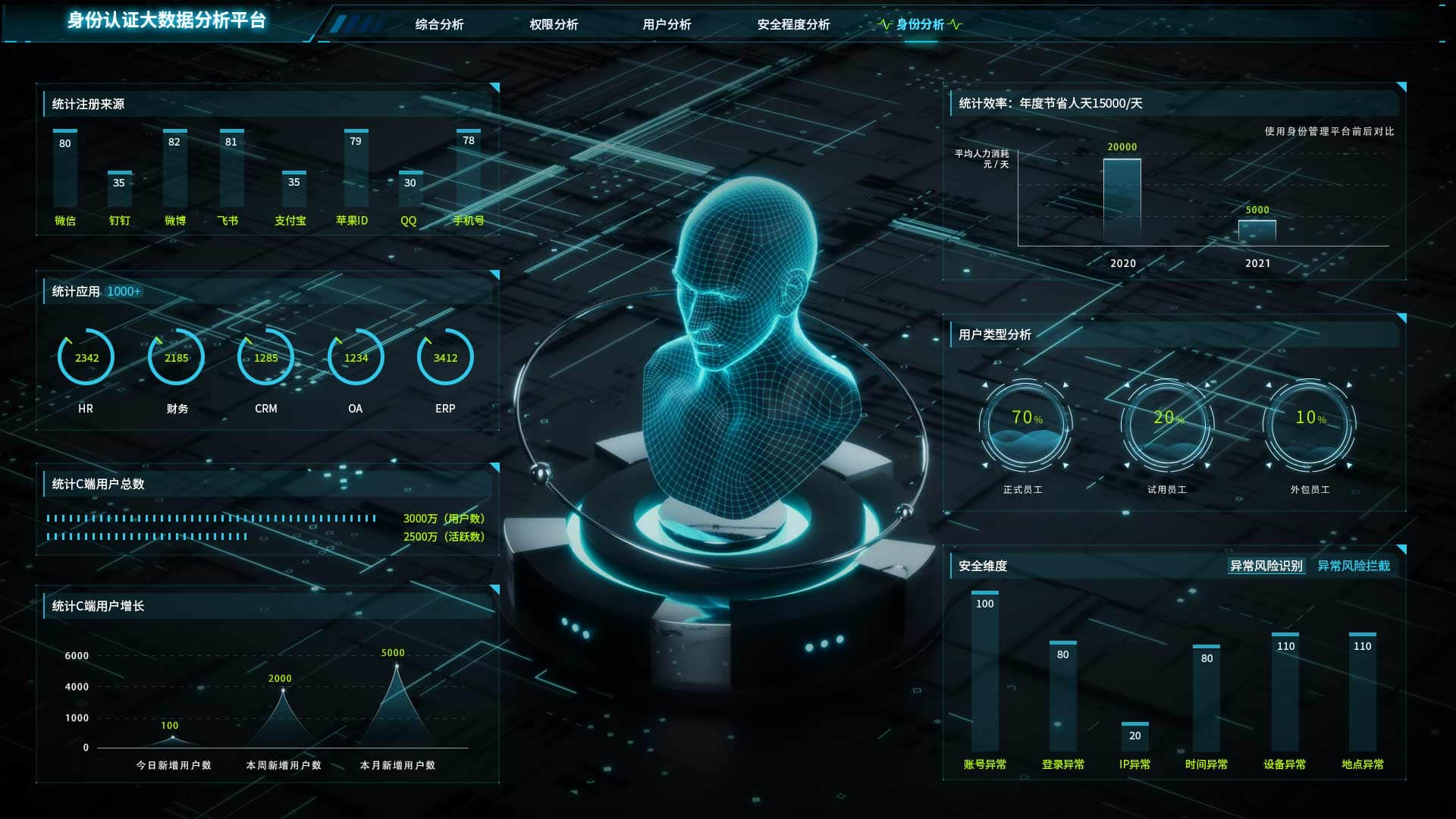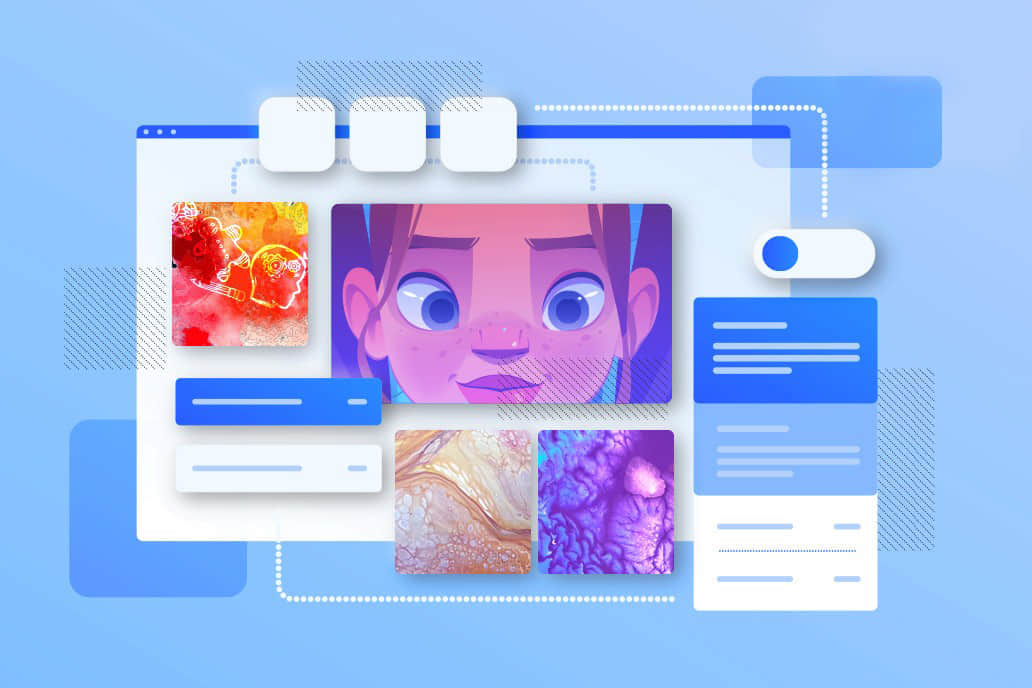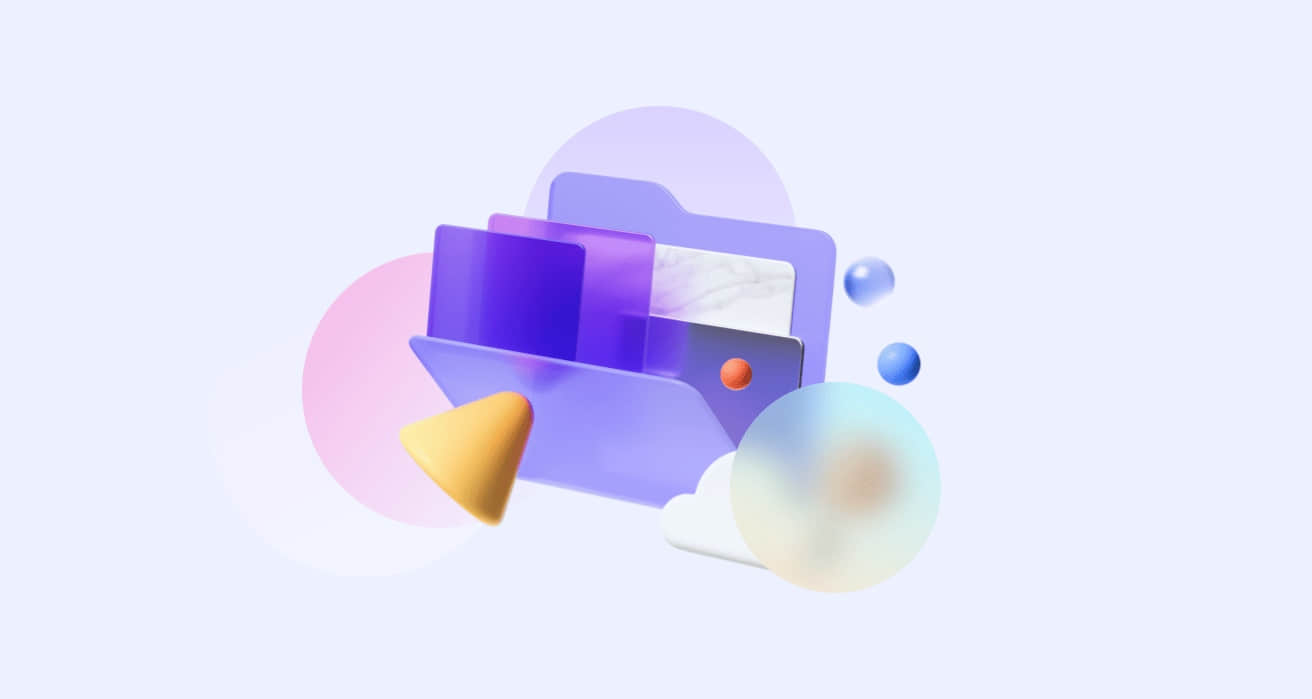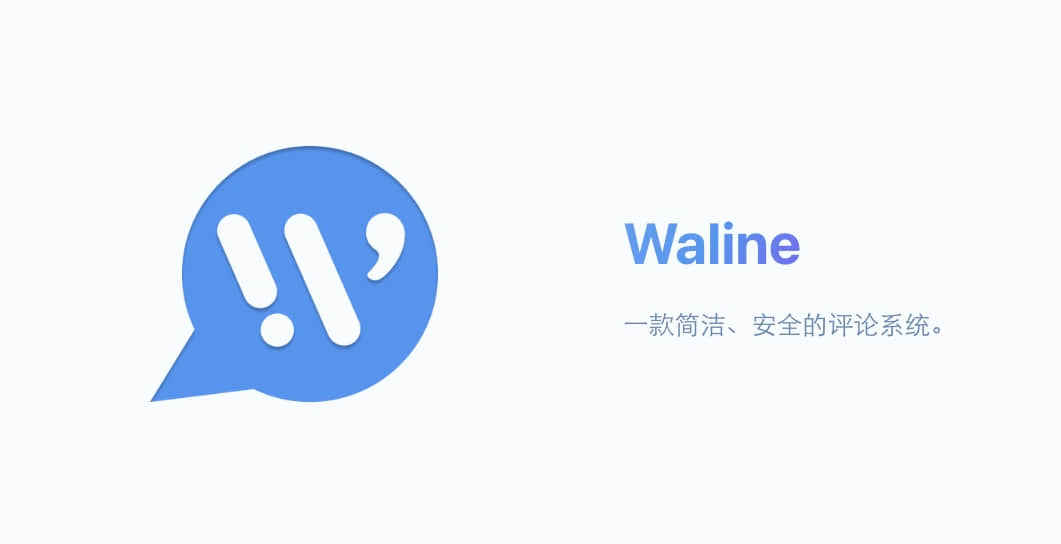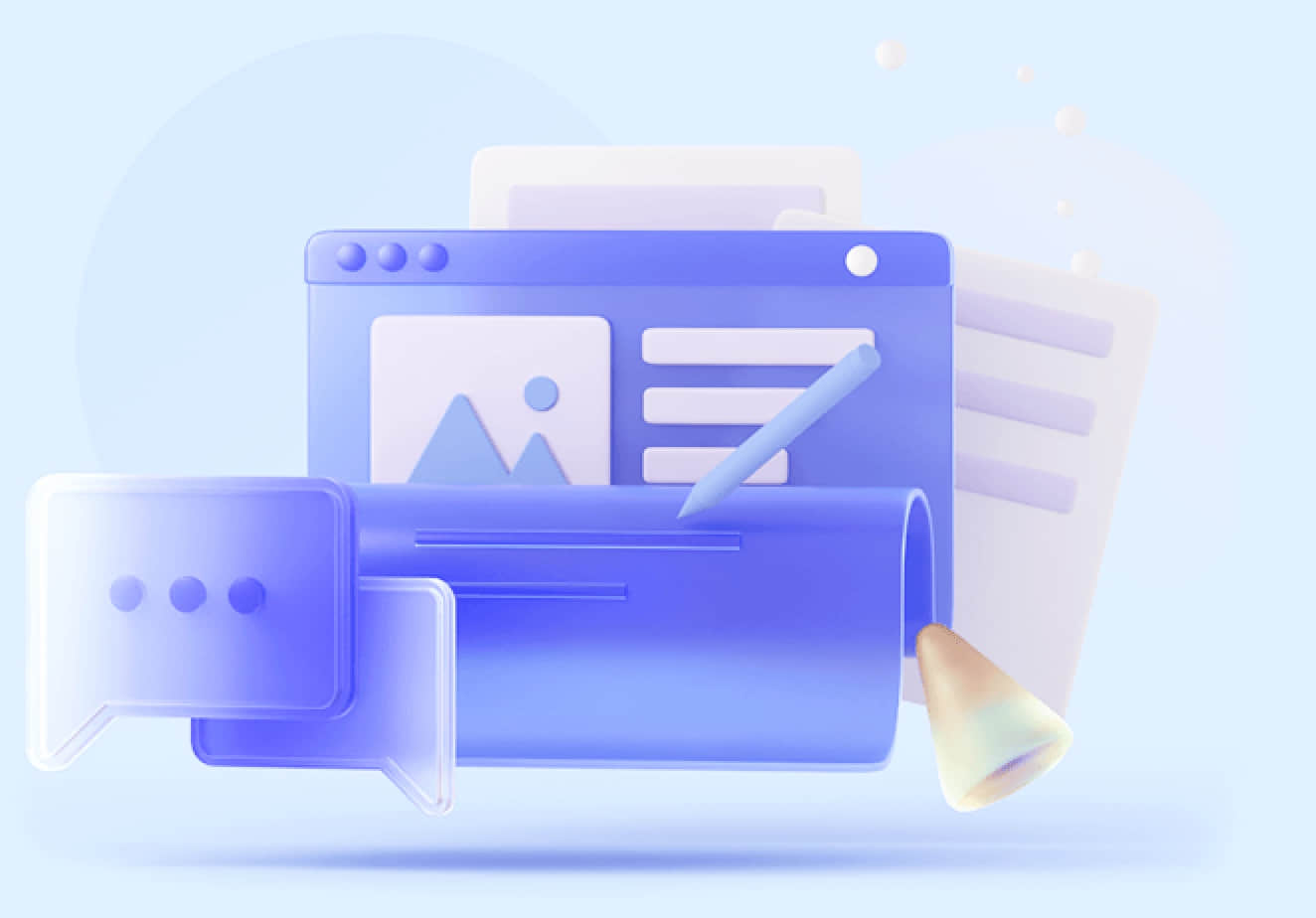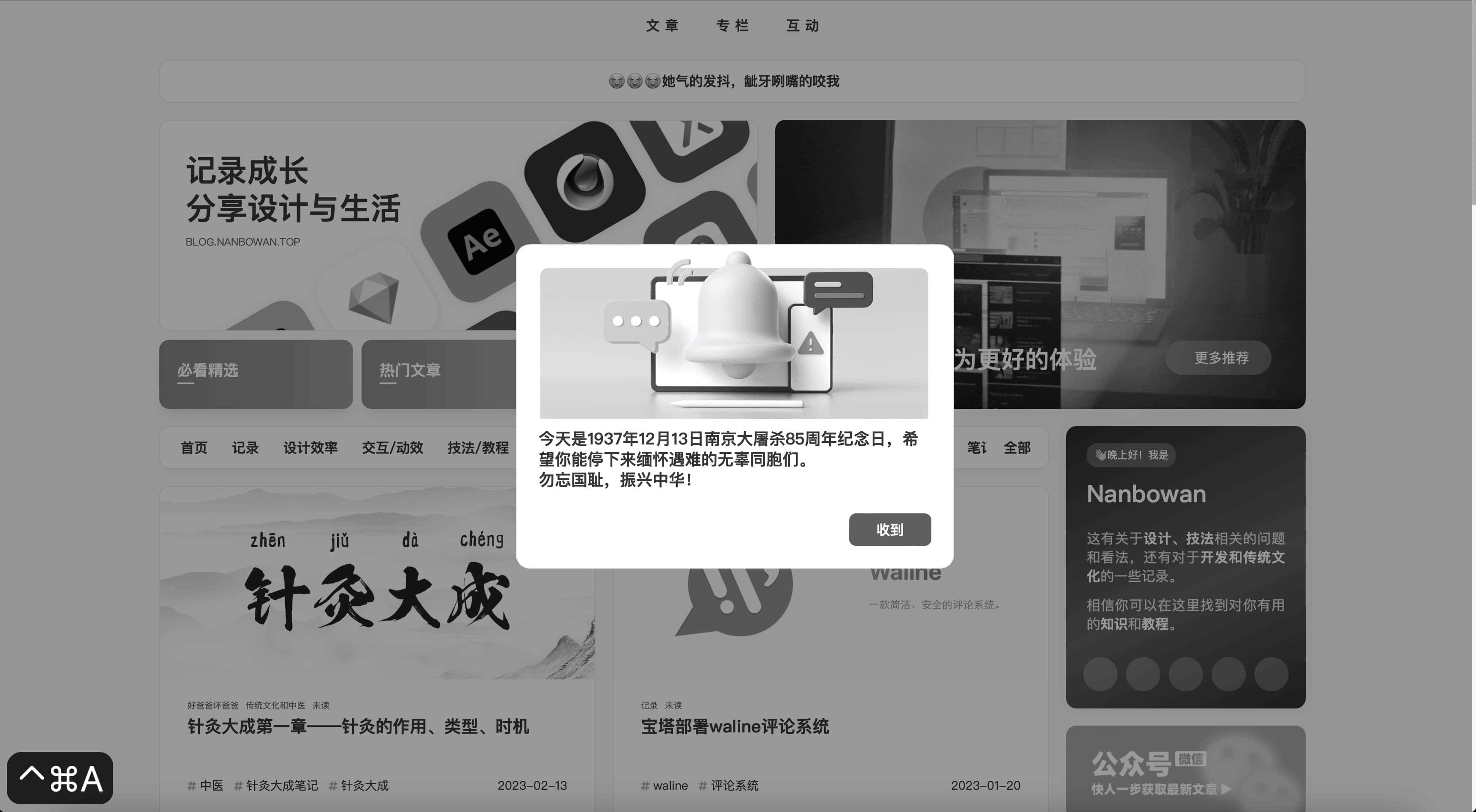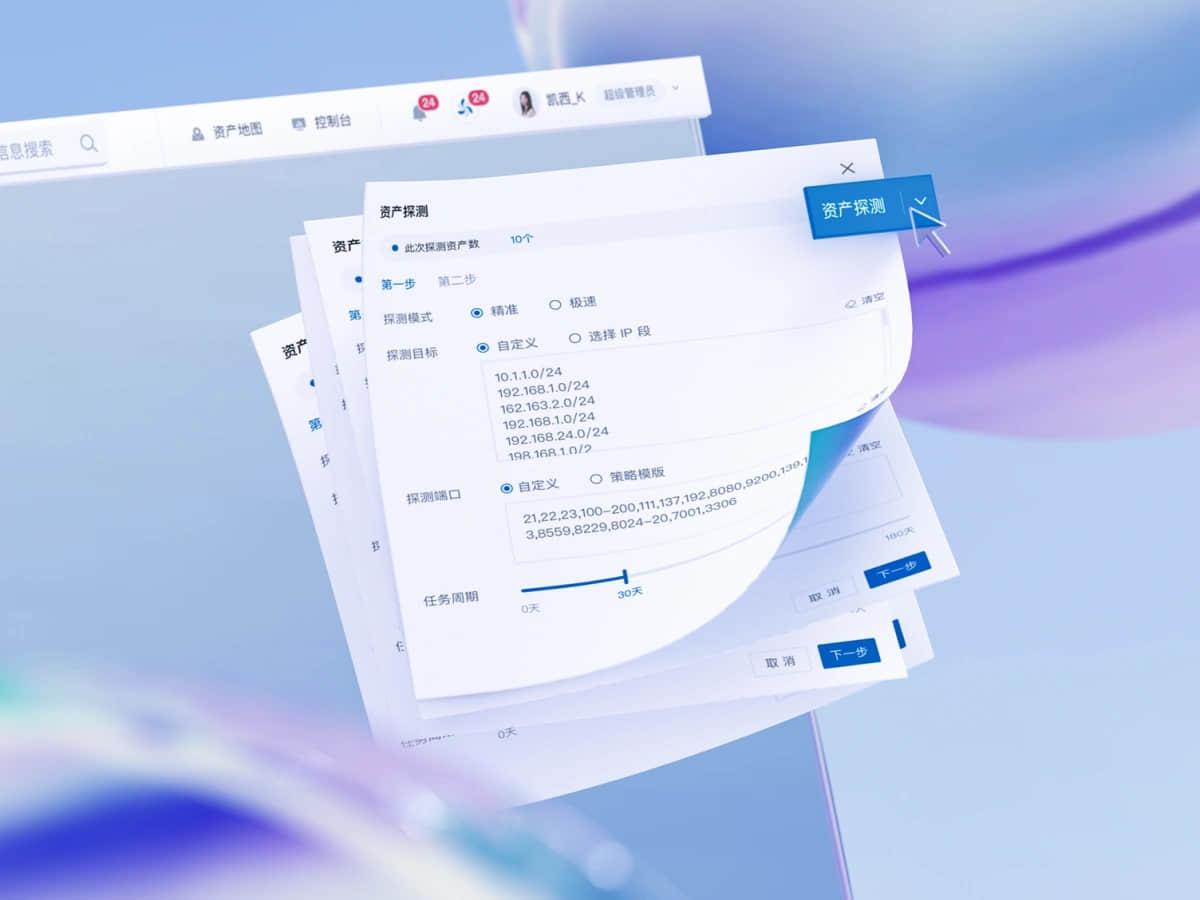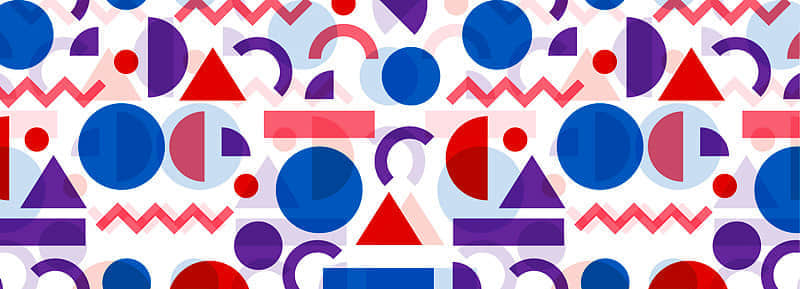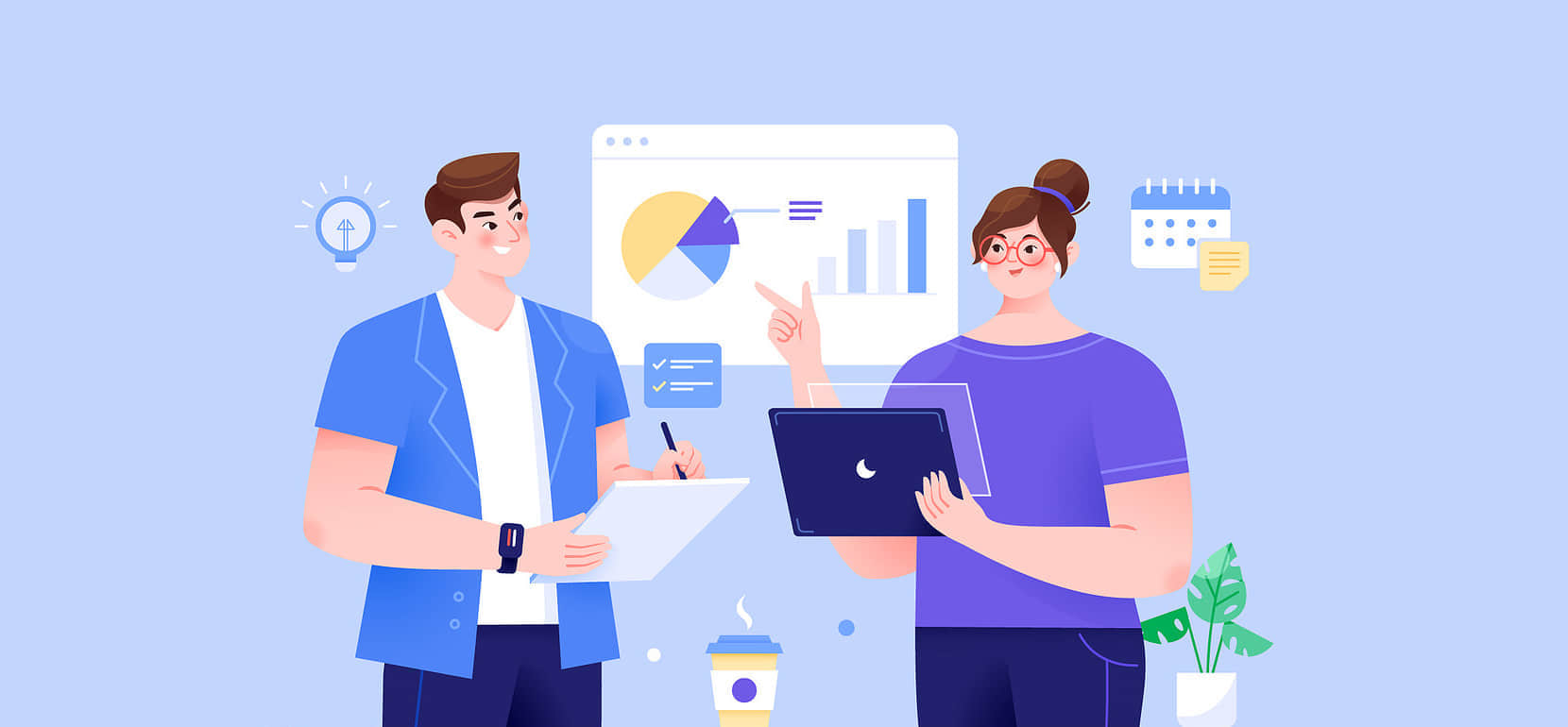针灸大成第一章——针灸的作用、类型、时机
古有名训,针就是针,炙就是灸,要分开使用。针可以用在所有的病上面,从感冒到癌症都可以。针灸及中药都是可以独立成为中医的 一个部门的。
如何判断治疗是否有效当病进时,是由四肢末梢往身上走,如手有伤口被感染或被毒蛇咬到,这时会感到毒往身上走。而病退时,就会由身上往四肢走。譬如,原来是病在肩,第二天醒来,病虽还没好,但肩不痛了。但是痛到手臂上了,这就是病在退了。当病在退的时,处方不能改,所针的穴道也不能改,要等它病好了为止。若病仍在进时,就表示处方、穴道错了!
针灸的使用时机遇到气血大虚、重病、刚刚失过很多血、病患完全没有元气的时候,这时候我们不下针。 另外,刚做完爱,行完房事后,也不针。时机不好、运动过后、大汗后也不针。喝酒后,不针。体力不够,不下针。针而勿灸灸勿针,针经为此常叮咛。庸医针灸一齐施,徒施患者炮烙刑。
灸呢?,就是“久”下加一个“火”字。为什么要灸?当针力不足的地方,我们就会用到灸,气血大虚时,可用灸的方式处理。灸的时候,灸单数不灸双数,艾为纯阳,取阳数。一般热症不用灸法。当感冒发烧,病人已经很热了,不要灸。流汗多的地方不灸,手掌汗比较多,也不灸。津液很多的地方不要灸,眼睛不 ...
记录未读
宝塔部署waline评论系统 使用宝塔独立部署waline评论。
配置项目安装依赖下载waline-server-public项目,执行下面的命令安装需要的依赖,会生成一个node_modules文件夹。
1yarn add @waline/vercel dotenv
添加环境变量在.env的文件中,填入下面的内容,按需修改相关内容和添加新的环境变量配置,其他环境变量参考官网服务端环境变量。里面的邮件配置按需修改成功你们自己的或者使用其他通知方式,具体参考文档评论通知。MySQL 也可以换成其它数据库,所支持的数据库参考文档的数据库服务支持。
123456789101112131415161718192021222324# 环境变量参考:https://waline.js.org/reference/server/env.html# 基本配置SITE_NAME="Nanbowan" # 站点名称SITE_URL="https://blog.nanbowan.top" # 站点地址# 显示配置LEVELS="0,10,20,50,100,20 ...
PUE4.0跨部门提案同步
299d68a7f1423c13fb2211a4318039f3338400a03e644fed6c367079416c1c8df699642bb7373bbed6dbdd567b5b20d42e34462220199a8a1b4de733e9f9811c6ce17e3bc460816e35f39e10e7ea2cd3c272dff85327bbfa1965f3819b4b7d038f4d0ce839b9c70097dcb0da37c0ae430beb5b6955b1b66bd1fd9ee9171807b876d9d6fd56d03263beab08113df1ef2f5997c01ded5143b0a0af48369ff10745810ca7639d21150e53ba68f75f18916e7a4aee90ace67e00984f9ee3a220b2aee194a7cc4dc71a344e70eacb93ba5a9a34237db5ac5e103ac1d8a331cd24e825aa5a91dbf4a2f5ac2584b17e45135b28c00214f7761779381 ...
IXD交互设计检查表
关于IXD设计检查项
可供性控制建议如何使用它。
控件以简单且合乎逻辑的方式映射到结果。 示例:下拉箭头指向下方表明下方会出现某些内容,而如果箭头指向右侧,则表明右侧会出现某些内容。* 相互作用* 图像学* 界面* 导航
控制和现实世界之间有一个明确的比喻。 示例:按钮提供数字和物理方式的推动。* 相互作用* 界面
控件的功能一目了然。
* 相互作用
* 界面
符号图标需要对新用户清晰可见。 示例:符号图标 = 表示关闭的“x”按钮,图标 = 表示打印的“打印机”图标。 * 图像学
反馈应该清楚发生了什么/正在发生什么。
所有元素状态都清晰有效地说明。
* 图像学
* 交互的
* 界面
用户很容易理解系统的当前状态。
* 图像学
* 相互作用
任务完成后提供反馈/强化。
* 用户满意度
简单尽可能简单并以任务为中心。
顺序流程中的每个步骤对用户来说都是显而易见的。示例:Amazon 的结帐流程。
* ...
记录未读
让网站在一些特殊日子中自动弹窗灰屏
7fbf35f94d660d0251513435160e5c1a82ea534e018f9a089c60487820eebccd2d3b361ef2720406abea909e25ef3fc4c49a8e94cc77c62535855dd162c6acdc87b8298a88582c81e95dd83688e64f61007ef42a2d82d713b08f2bd5e8fc0c338476c4d34b165a1f68f74fe225902aa6293e5650bf58bdd987e7d05bccea7465815f7bb6c1abf4511cb201d36f1ea674fa3225068fd43f3249489af4419af8b7c8cc170e97a93b00134860b4407e625e02273b1c21033fe019cf5a52bf4b361b9d85b19b1b950f52ff31467a10a1b3d61078feb108d139f12ed685c2dc9ade6c3101fb610d0bcb7d7e3538a50e885c4a0ab0e82794eb935c5 ...
记录未读
竞品表单相关调研
55716bbc4be3f0ce2e0ad418d01743277da124624b2cbacf8ba2dca851f8da9e72003863d1e32f3444acd89592c9b90505b01705a78461fcbdd216397c99e49c567d4ac129634e350b03e8a937376a6523fa2578d670981f1922b020fb2d47b1280bf8fe5a50a94fefed01a4fb833ff6316075dae0c0ea1867dd18f215dd2071b43ccef2fea1061fee4900ed02aaa4b0fd9caebe6ccec2682739f14c7d82563cf65b0824d7dbe2aac6bfb982b52bf61588adc59867beb5cb74363657c953534b014edbbcbc3a5f954cc757d8896a575bb2c6a73da9978835412168a8c3f82379a17bd3b2c484c0f54836b4b5e2fd88b71b27604c5868ea568 ...
好爸爸坏爸爸未读
小月龄宝宝发烧该如何应对 每每回忆宝宝发烧前的症状被我忽略,发烧时没能很好的应对,觉得打死自己都不过分。本文主要是宝宝发烧时的情况以及应对措施进行反思和总结。仅做科普;也希望可以帮到新手爸妈了解,在宝宝发烧该如何应对。
宝宝发烧原因很多,若宝宝生病,第一件事应是及时就医!
宝宝发烧若不需要科普(不想看废话),急需应对方式,请直接跳转至总结。若有说的不好或不对的,有经验的宝爸宝妈可以在评论区补充互帮互助。
宝宝小不会说话,所以作为家长应该观察宝宝是否和平时不同。如食量变小、反应慢、变得异常亢奋/吵闹/安静、额头发烫等等,若有这类情况需要判断是否有发烧。最准确的还是体温测量。所以如果感觉宝宝有异常,第一件事就是测量体温!
如果确定了宝宝是发烧需要注意,宝宝发烧主要分为三个阶段。发烧前的体温上升期,发烧时的高热持续期,发烧后的体温下降期。注意:每个阶段发烧处理方式各有不同!切勿一味捂汗!。但有一点,若体温超过38度,最好用退烧药。退烧药这里不做推荐以免产生打广告的嫌疑。
体温上升期这个时候发烧的宝宝,全身血液聚集到心肺区,为免疫系统发烧大战做准备。所以宝宝可能会出现,脸色差、手脚没有血色 ...
认知偏差手册
由字节跳动飞书设计团队推出的《认知偏差知识手册 》,将人在思考和决策时容易犯的67种认知偏差总结而成,运用好这些知识,让你设计的产品在用户在使用时更好的决策。
一、决策、信念与行为偏差
💡决策、信念与行为偏差这些偏差多半会影响信念的形成、商业与经济决策、以及其他一般的人类行为它们是可复制与再现的,面临特定情境时,一般可预期人们会有相应的偏差倾向。
1. 不明确性效应 Ambiguity Effect我们倾向于避免未知,决策时避开资讯不足的选项,通过添加明确的细节来最大程度地减少歧义,从而提高转化率
🔺 示例
CTA 按钮应在其旁边包含信息性标签,以清除不确定性。
2. 锚定效应 Anchoring Effect人类在进行决策时,会过度偏重先前取得的资讯(这称为锚点),即使这个资讯与这项决定无关。在进行决策时,人类倾向于利用此片段资讯(锚点),快速做出决定。
🔺 示例
通常被利用在消费场景中的认知偏差,通过前后对比来放大优惠感知,进而促进用户做出有利于我们的决策。
3. 注意力偏差 Attentional Bias在检查所有可能的结果时,我们倾向于关注 ...
竞品分析文档
7670110f56a1bfe449382f634c043178586cd84677c008ca2a641b944d8cefed13c15f8e8db86465c1442ea4a992b25b3438aa6d1cf784b91ccd980c35675fbf4fa5e343559c4cdf68a0e2cf759168ce1592893ce62925ba6b8a3bfbb49152af91148e6bc9ad67af23c5251f1fc1678463eb71ce2a6af4ebf6e15b21f2e5a8981b9157a220d5f0e69064dc4a6983bdbb08a2a675ad96c41d1b78274e02467f2314b1fd8cda0639698a62a0d258020116751b08921e3c63e61d583385c0a05d935cc50e77be29fc9f89c101e5742afc02c6aa985c34fcb643c90395a3987f06bfe176ccf2d4f4c46d741bbb1282ee4bfdaee2df0aa1f860dda ...
软件行业公司名单
用于竞品调研分析
1、行业软件厂商电力行业厂商: 远光、北京同方电子、科大国创、金思维软件、 深圳市康拓普信息技术有限公司文化出版行业厂商: 云因、平章、九州时讯、开元时代、晖力科技、和佳医疗行业厂商: 金仕达卫宁、卫宁健康、国臣、英克、JDE、千方、恒瑞、瑞比、亚盛软件、浙大网新、东华软件、veeva、软素、云势、瑞云、弘扬软件外贸行业厂商: 南北软件、畅想软件、富通天下、小满、上海美华、神州数码交通行业厂商: 北大千方、上海拓东软件公司资金管理行业厂商: 软通动力、保融科技、九恒星、拜特、浪潮、用友、金蝶零售连锁行业厂商: (服装)百胜、伯俊、丽晶、海鼎(零售连锁)、富基融通、蓝灵通、长益科技(长京益康)、 创纪云 、紫日软件电子商务、电商系统: 商派、旺店通、南讯软件、有赞、珊瑚虫云商、点点客、互帮国际、万里牛、富润、胜途、卖家云、奥科ERP、马帮ERP、店小秘、聚水潭、E店宝建筑地产行业厂商: (地产)明源软件、竞优、有明云(saas地产);(建筑计量、预决算、BIM)鲁班、广联达,嘉码、普华、科耐、邦永、爱德数智、易遨中国电信行业厂商: 新大陆、七喜控 ...
交互问题讨论提案
956ca90a20b3f12ce1a5f5e4544d927535dfa90a0ade8e591862aba6db495cb9adffd1dd49abf19f65499c58b4637b5fd57e8b61e76839f21163beaa2cba868c6594e994f088d6f557dfcb782290f8ddfa058cecb5bd1f18dcb685a2b2b560adbe99a2bb8ddabef87621d0afebcb64bf08d9e08fe1b058f844e88a2817b5233e9dece2e198495bfd0a1f215484bddd02eb0e04e4e39c7b8aebeac1b9f37fc01c14efdb1946a9b46ea5c5e4772a244b5152e10fd9db8efe9f63cc9e5f0ea070dab38a68482f3ac19aebb6e1ddf0354b12dd2786de95ea9bde985bdfa1313121058c50314abdee4ecfee05f2fe3bf0c61afee18eebde50a8db1 ...
笔记未读
组件库4.0概念提案初稿
55ea24b73f9045f5dcf2861c659c52a40cc9c03b4d6a7a2e3f32cb128e78733fbf25371d98ba7fccce55ae245b7d5fd1400fe1a39bda271637a9013333309ad6b32af1faf24fd99049ca26d54ba53b565e724e5db663d33dbce3357b03c4efb92c1ae398bf1db02e92df56b48c316f98719377fe05a2b04fc5f30ff787055f93e1ac8a79a68e403bacf0a414d87323df9e14946a2568710356beab3c57096abcfd83c505135e012780684cdfc3300b89ed7bc703a9cf4800a9695e7d148a0bf0ecee959df5183b427fe534863ec309db7f9cebe2faa7083657f225e815691bd08813a8c37128c43a24321e6aef6c4f2df5aa70e44a7d9cc05 ...